
Indhold
Warframe-opdateringsfejlen mislykkedes skyldes normalt et internetforbindelsesproblem eller en beskadiget installation af Microsoft Visual C ++. Du bliver nødt til at udføre en række fejlfindingstrin for at løse dette særlige problem.
Warframe er et gratis at spille tredjepersons skydespil, der først blev frigivet i 2013. I dette spil styrer spillere et gammelt løb af krigere kaldet Tenno for at gennemføre forskellige missioner. Der er en spiller versus miljø og en spiller versus spiller-tilstand og inkluderer elementer fra skydning og nærkampspil, parkour og rollespil.
Hvad skal jeg gøre, når Warframe ikke opdateres
Et af de problemer, du kan støde på, når du spiller dette spil, er når det ikke downloader den nye opdatering. Her er hvad du skal gøre for at løse dette.
Forudsætninger:
- Genstart computeren og modemet / routeren.
- Sørg for, at computeren kan gennemse websteder.
- Sørg for, at spillet ikke er blokeret af firewall eller antivirussoftware.
Metode 1: Kontroller netværksforbindelsen
Den første ting, du vil gøre, er at sikre dig, at din computer er online. Du skal prøve at køre internetfejlfindingsværktøjet for at opdage og rette ethvert internetrelateret, der kan forhindre opdateringen i at blive downloadet.
Nødvendig tid: 10 minutter.
Kør værktøj til reparation af internet
- Klik på Start-knappen.
Dette er placeret i nederste venstre side af skærmen.

- Klik på Indstillinger.
Dette åbner vinduet Indstillinger.
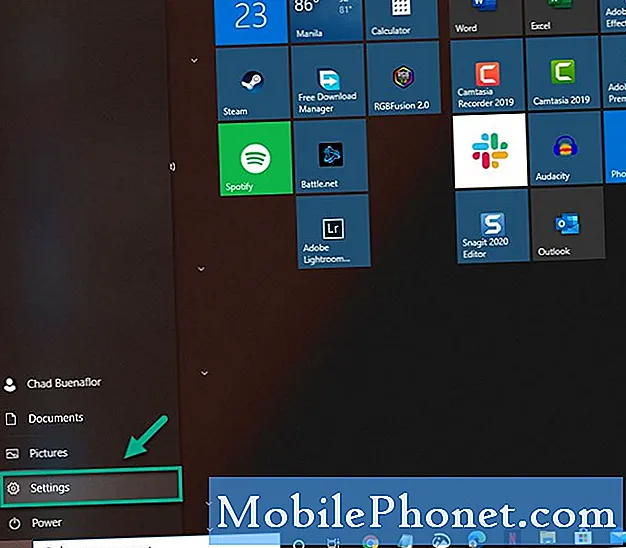
- Klik på Opdater og sikkerhed.
Dette er normalt den sidste mulighed i vinduet Indstillinger.
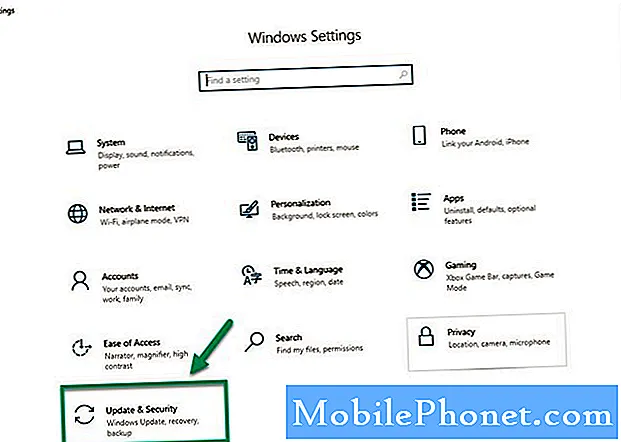
- Klik på Fejlfinding.
Dette kan findes i venstre rude.
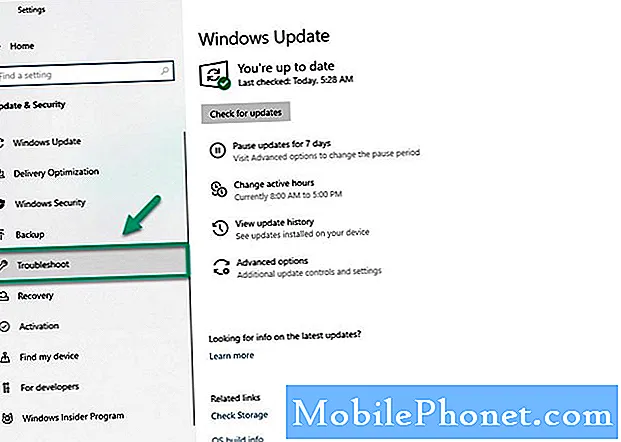
- Klik på linket Yderligere fejlfinding.
Dette kan findes i højre rude.
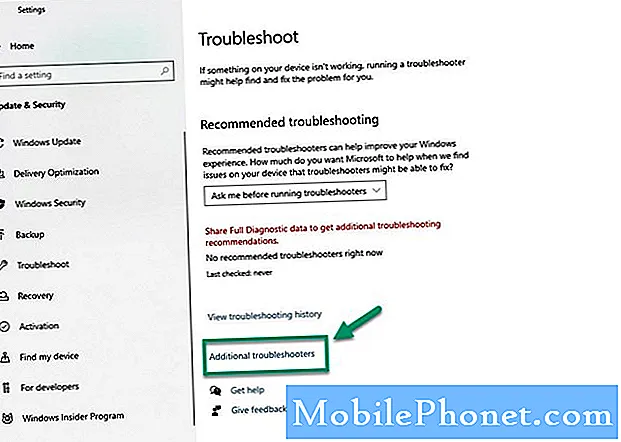
- Klik på Internetforbindelser, og kør derefter fejlfindingsprogrammet.
Dette registrerer og løser eventuelle internetforbindelsesproblemer på din computer.
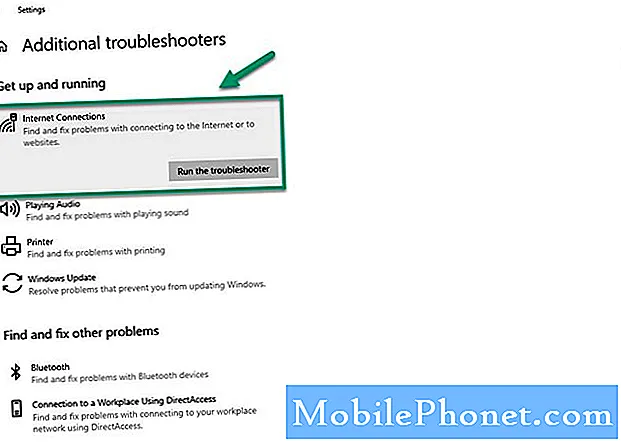
Metode 2: Reparer Microsoft Visual C ++ Redistribuerbar pakke for at løse opdateringsfejl
Der er en mulighed for, at problemet skyldes en beskadiget Microsoft Visual C ++ -fordelingspakke, hvorfor du bliver nødt til at starte en reparation.
- Klik på Start-knappen.
- Klik på Indstillinger.
- Klik på Apps.
- Klik på en Microsoft Visual C ++ -fordelingspakke, og klik derefter på Rediger.
- Klik på Ja i vinduet Brugeradgangskontrol, der vises.
- Klik på knappen Reparer. Gør dette for hver pakke.
Metode 3: Bekræft og optimer Warframes cache-filer
Hvis problemet skyldes en beskadiget eller manglende spilfil, skal du kontrollere og derefter optimere spillet ved hjælp af Warframes stand-alone launcher.
- Åbn Warframe.
- Klik på Indstillinger, som findes øverst til højre i vinduet.
- Klik på knappen Bekræft, og klik derefter på OK. Vent til processen er færdig.
- Klik på knappen Optimer.
Efter at have udført de ovennævnte trin, løser du problemet med Warframe-opdateringen mislykkedes.
Besøg vores TheDroidGuy Youtube Channel for flere fejlfindingsvideoer.
Læs også:
- Warframe starter ikke hurtig og nem løsning


